什么是主题?为什么要制作主题?简单来说主题就是在你需要制作几张样式基本一致的报表时的帮手,能够有效减少重复性工作,提升报表制作效率的方法。本期奥威BI数据可视化报表讲师将就主题的制作方法与主题追加、应用做简要的介绍讲解。
文字太长不看,请点击下图观看视频:
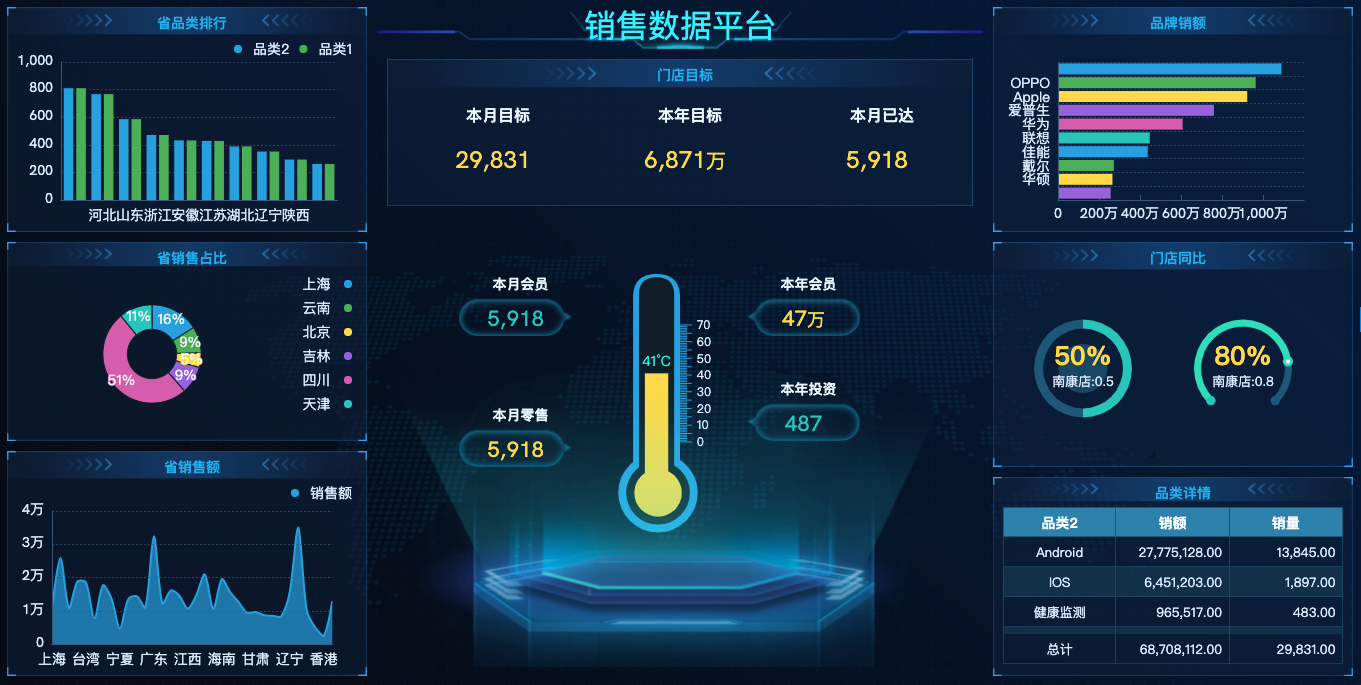
以下为文字总结部分:
主题制作
主题制作注意事项:
1、报表右上角不要放容器、仪表盘、简表等,建议放柱图或条形图。
2、建议至少准备4种以上的颜色。
3、主题中不能添加仪表盘。加入强行添加也无法上传成功,因为预警功能不支持上传。
怎么预备颜色?
点右侧“图表”—调色板(点颜色旁的色块)—自定义颜色“+”—将所需的颜色添加进来即可。
预备颜色的作用是定下整个主题的颜色风格,也更便于制作时快速准确应用相关颜色。
怎么将图表1的样式黏贴到图表2、3?
这就需要使用UI复制黏贴功能,操作如下:点击图表1—上方“图表样式”—“复制样式”—点击图表2、3—左上角“确定”。这个时候就能将图表1中设置好的颜色搭配与其他设置一同应用到图表2和3中。
饼图相关细节设置
图例靠边:右侧点“图例”—上方点击开启“显示”—图例布局下自定义布局,水平对齐点“右”;序列标签下自定义标签表达式、位置等;饼图设计下自定义半径等设置。
怎么将主题上传?
点击左上角控件—上方“主题库”—“新建主题”—“确认上传”。
主题追加
追加主题为的是验证是否完整上传主题,如果在验证过程中发现有个别图表设置没能上传成功就能及时补救,重新上传更新。具体操作如下图:
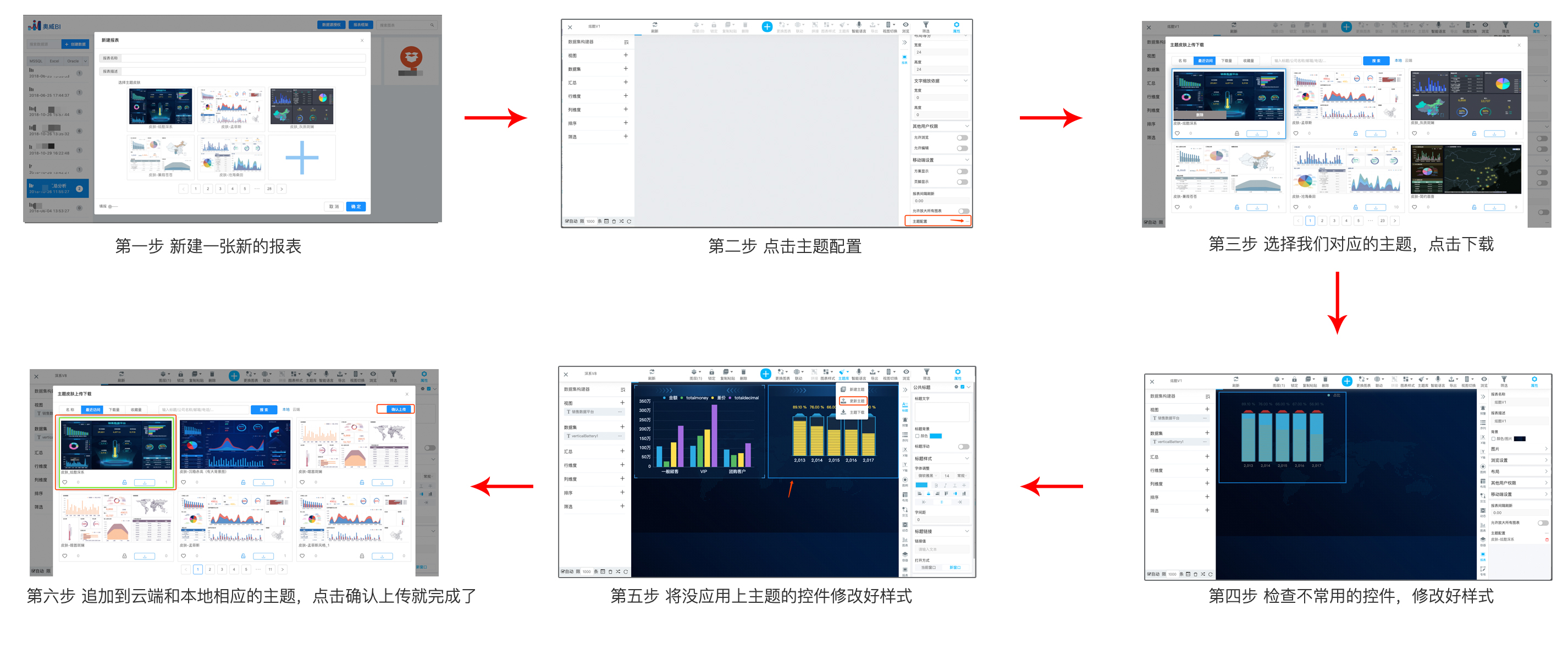
主题应用
主题应用主要有两种方式,分别是1、新建报表—选择所需主题;2、在报表设计页面—右侧属性下拉找到“主题配置”—选择所需主题下载。
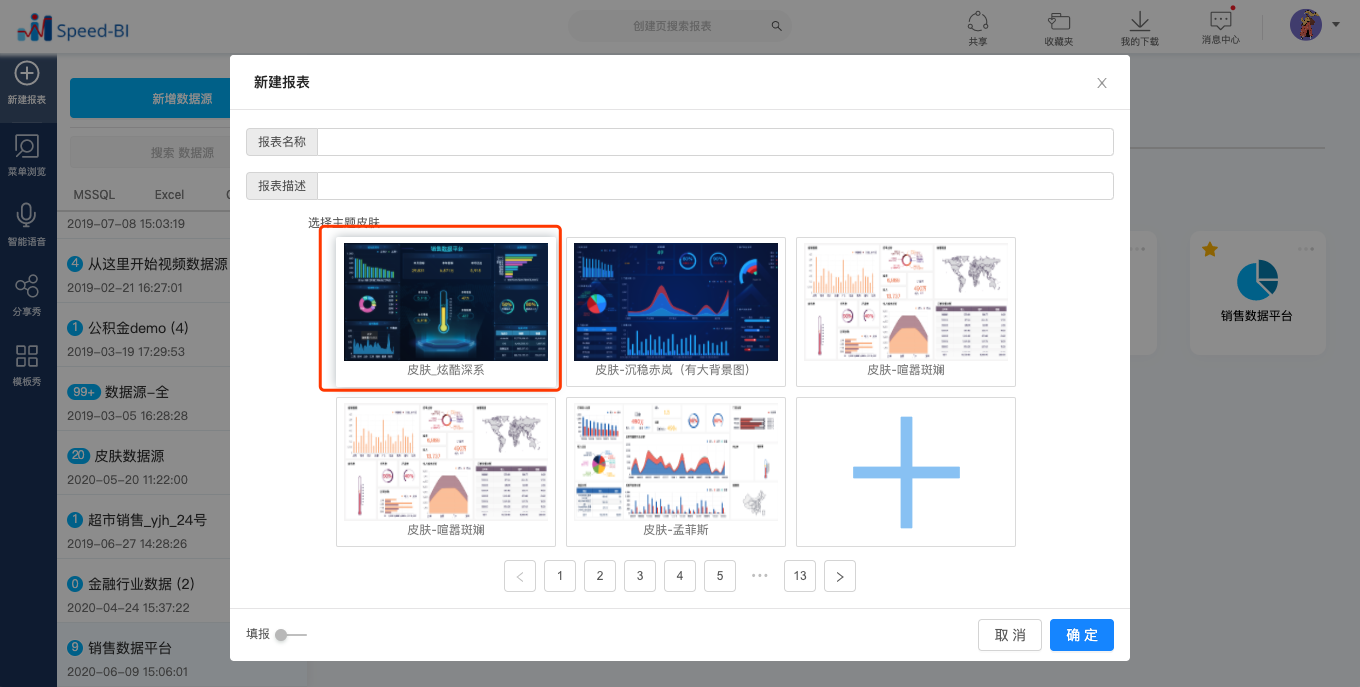
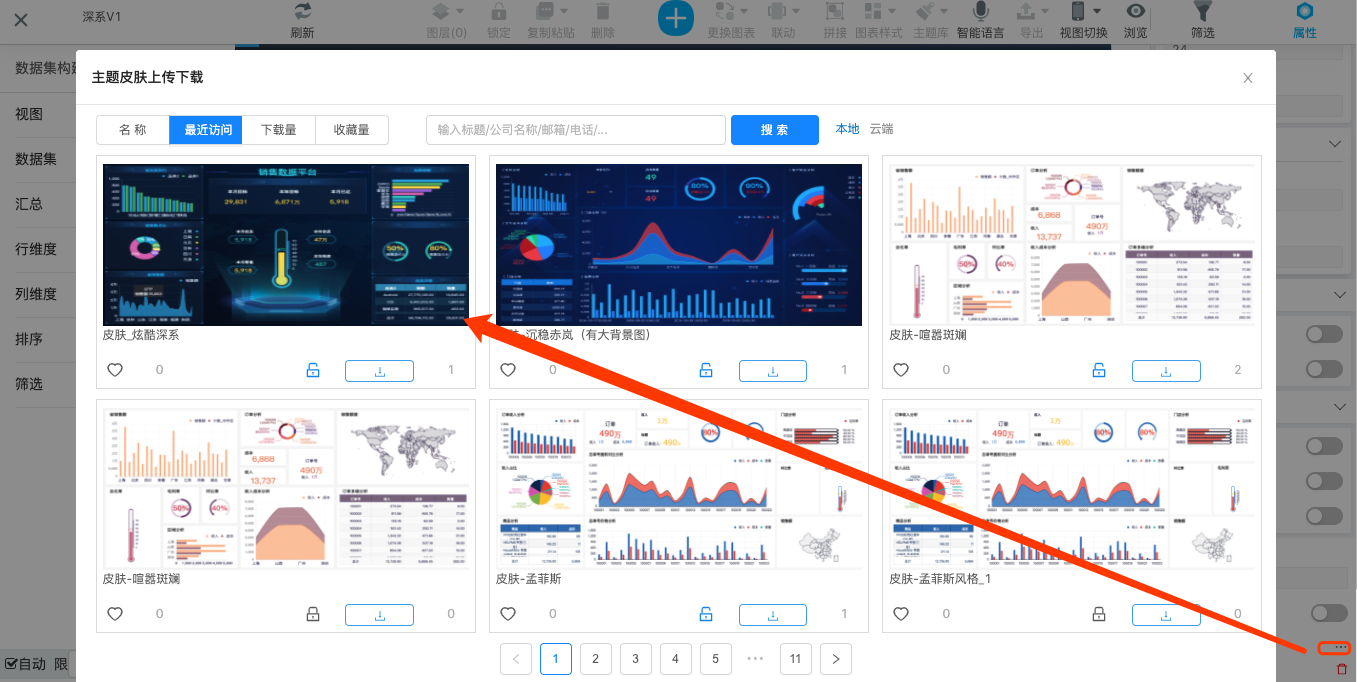
以上就是本期奥威BI数据可视化分析报表制作课程的主要内容,更多BI数据可视化分析报表内容请持续关注奥威BI小课堂。
